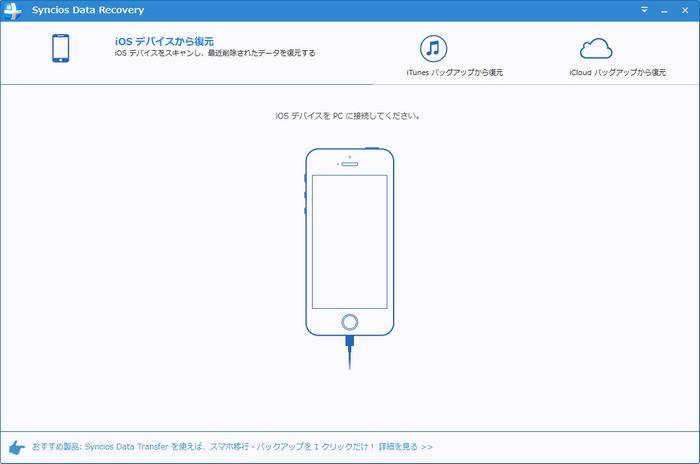iPhone X iPhone 8/8 Plus を DFU モードにする方法
DFU モードとは?
DFUモードとはiPhoneが起動しなくなったり、途中で止まったりした時に利用する対処方法です。リカバリーモード同様iPhoneのiOSを強制的に最新のものにアップデートする方法です。リカバリーモードがiPhone内部の起動プログラムからiTunesと接続するのに対して、DFUモードはiPhone内部のローダー(iOSの起動プログラム)を使用せずにiTunesに強制的に接続させる方法。
iPhone X iPhone 8/8 Plus を DFU モードにする方法には?
iPhone X のホームボタンがキャンセルされ、FaceID とジェスチャーに置き換えられた、多くの iPhone ユーザーが一時にホームボタンなしの生活に慣れないだろう。 また、ホームボタンがキャンセルと、iPhone X をDFUモードにしてファームウェアのアップグレード/ダウングレードや問題のトラブルシューティングを行う必要がある場合、どうしたらいいでしょうか?古い iPhone に比べるとiPhone Xにはいくつかの違さがあります。 この記事では、iPhone X を DFU モードにする手順を説明します。また、お使いのデバイスが iPhone 8/8 Plusであれば、ご心配なく、操作手順も同じです。
ステップ1. iPhone X(またはiPhone 8/8 Plus)をPCに接続し、最新バージョンのiTunesを起動します。
ステップ2. iPhoneをオフにしてから、電源ボタンを3秒ほどを押します。
ステップ3. 次に、電源ボタンと音量ダウンボタンを同時に10秒ほど押し続けます。
ステップ4.電源ボタンを離して、音量ダウンボタンを押したままにし5秒ほど待ちます
ステップ5.iTunes が iPhone が検出され、復元可能であると表示されたら、DFU モードに成功にすることを意味します。
注意: 操作する途中でApple ロゴが表示されたり、「プラグイン iTunes」のメッセージが表示された場合は、DFUモードに入っていないことを意味します。すべてを開始する必要があります。また、DFU モードを終了したい場合は、Apple ロゴが表示されるまで、電源ボタンと音量ダウンボタンの両方を押したままにしてください。
バックアップされていないiPhone X/iPhone 8/8 Plusで削除されたデータを復元には?
iPhone X/iPhone 8/8 Plusの大切なデータをバックアップせずに削除してしまった場合はどうすればよいですか?大丈夫です。ご心配しないでください。 Syncios iOS Data Recoveryとは、iOSデバイス用に設計されたデータ復元ツールです。 これ一本を使えば、iOSデバイスをバックアップしていない場合でも、削除したメッセージを復旧することができます。 下にあるツールをコンピュータにダウンロードしてインストールするだけで、デバイスを無料でスキャンして、削除されたデータを見つけます。